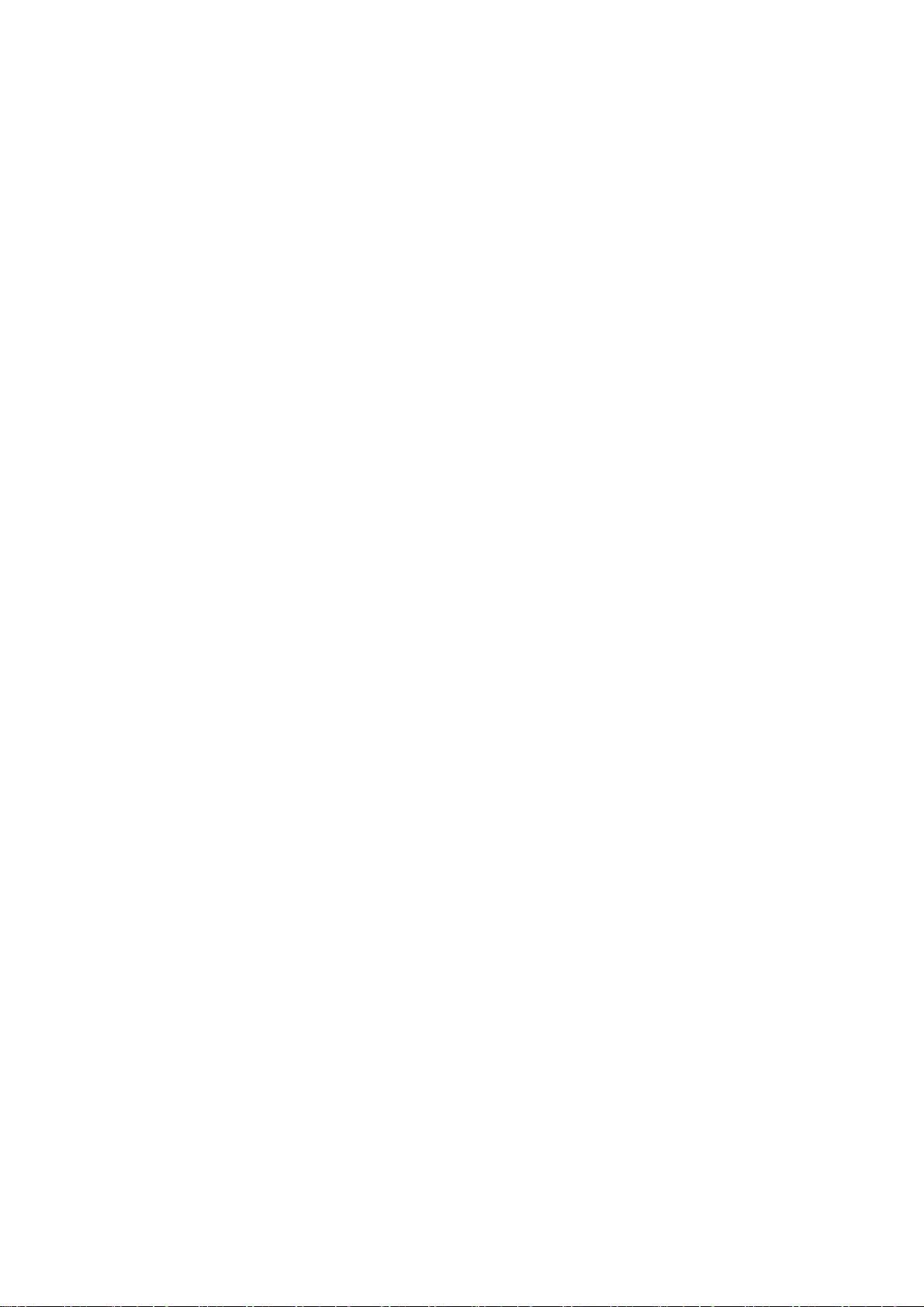VC8.0下OMNET++与INET源码安装教程
"INET安装指南(vc8.0) - 在VC8.0环境下安装OMNET++和INET的详细步骤"
在Windows XP系统上使用VC8.0(即Visual Studio 2005)进行INET框架的安装,需要遵循一系列步骤。INET是一个流行的开源仿真框架,常用于网络模拟和建模,而OMNET++则是一个C++轻量级的模拟环境,两者结合使用可以实现复杂的网络仿真项目。
**1. 下载INET**
首先,你需要从官方网址下载INET的源代码包,通常是一个Linux格式的tgz文件。你可以使用WinZip或类似工具将其解压缩到任何你喜欢的位置,但要确保路径中不含中文字符,例如:E:\Felix\WORK\PROGRAM\INET。
**2. 安装VC++2005**
安装Visual Studio 2005,这是编译INET和OMNET++所必需的开发环境。如果你已经安装了,可以跳过这一步。
**3. 安装OMNeT++**
按照官方文档或相关教程(如链接所示)安装OMNeT++。如果已安装,可直接进行下一步。
**4. 修改OMNeT++的库设置**
进入OMNeT++的安装目录,例如C:\OMNeT++,然后在lib文件夹中,根据你的VC++版本(这里是VC8.0)将相应的库文件复制到主lib目录下。对于VC8.0,需要将"vc80-debug"文件夹中的所有文件拷贝到"C:\OMNeT++\lib"。
**5. 修改INET配置文件**
找到INET框架的根目录下的`inetconfig.vc`文件,编辑它并将其中的OMNETPP_ROOT变量更新为OMNeT++的实际安装路径,确保正确指向OMNeT++的根目录。
**6. 打开Visual Studio 2005命令提示**
通过“程序”菜单 > “Visual Studio 2005” > “Visual Studio Tools” > “Visual Studio 2005命令提示”,启动命令行环境,这对于接下来的编译过程是必要的。
**7. 编译和链接INET**
在命令提示符下,执行以下操作:
- `makemake`:这会生成Makefile,使INET能够适应你的环境。
- `nmake -f Makefile.vcdepend`:这个命令处理依赖关系,确保编译顺利。
- `nmake -f Makefile.vc`:执行实际的编译过程。
**8. 安装完成**
当上述步骤成功完成后,INET就已经在你的环境中安装好了。
**9. 运行INET**
最后,你可以尝试运行INET,验证安装是否成功。通常,你可以在OMNeT++ IDE中打开一个示例工程,编译并运行来测试INET的功能。
整个过程虽然略显复杂,但遵循这些步骤,你应该能够在VC8.0环境下成功安装并使用INET框架。确保每个步骤都按照指示进行,以避免常见的安装问题。如果你遇到任何问题,可以查阅官方文档或在线社区寻求帮助。
点击了解资源详情
点击了解资源详情
点击了解资源详情
2010-05-18 上传
2021-03-09 上传
2009-05-21 上传
2022-09-21 上传
2021-04-03 上传
尖椒炒肉
- 粉丝: 2
- 资源: 10
最新资源
- 俄罗斯RTSD数据集实现交通标志实时检测
- 易语言开发的文件批量改名工具使用Ex_Dui美化界面
- 爱心援助动态网页教程:前端开发实战指南
- 复旦微电子数字电路课件4章同步时序电路详解
- Dylan Manley的编程投资组合登录页面设计介绍
- Python实现H3K4me3与H3K27ac表观遗传标记域长度分析
- 易语言开源播放器项目:简易界面与强大的音频支持
- 介绍rxtx2.2全系统环境下的Java版本使用
- ZStack-CC2530 半开源协议栈使用与安装指南
- 易语言实现的八斗平台与淘宝评论采集软件开发
- Christiano响应式网站项目设计与技术特点
- QT图形框架中QGraphicRectItem的插入与缩放技术
- 组合逻辑电路深入解析与习题教程
- Vue+ECharts实现中国地图3D展示与交互功能
- MiSTer_MAME_SCRIPTS:自动下载MAME与HBMAME脚本指南
- 前端技术精髓:构建响应式盆栽展示网站